内容导航:
一、如何设置无线路由器才能正常使用
联通光纤设置无线路由器的方法如下:一般的无线路由器上有5个口,如下图:下图是无线路由器的接线方式,很简单的,一看就明白了:应该可以看明白吧!下面是在电脑上设置路由器的方法:1.打开浏览器在地址栏输入路由器的IP地址(不同厂家的设备可能略有不同,这里以我现在所使用的无线路由器的192.168.1.1为例),键入192.168.1.1后在弹出的窗体中输入用户名和密码(不同厂家的设备可能略有不同,这里以我现在所使用的无线路由器的admin为例,用户名和密码皆为admin):2.之后进入路由器的配置页面:3.进入登录界面之后,接下来进行宽带拨号上网的账号和密码配置;进入设置向导;4.然后根据提示,一步一步进行配置:5.键入ADSL宽带上网账号和密码:6.接下来,启用无线,并输入无线路由器WLAN密码,随便设置,但必须有8位。这样无线路由器就配置好了,待路由器拨号成功,就可以同时多台设备都能上网了。说的还是比较清楚的吧,试试吧!
二、怎样设置无线路由器
工具/原料:路由器,网线,宽带猫,电脑。
无线路由器的安装和设置如下:
1、首先路由器和宽带猫电脑连接,如图:
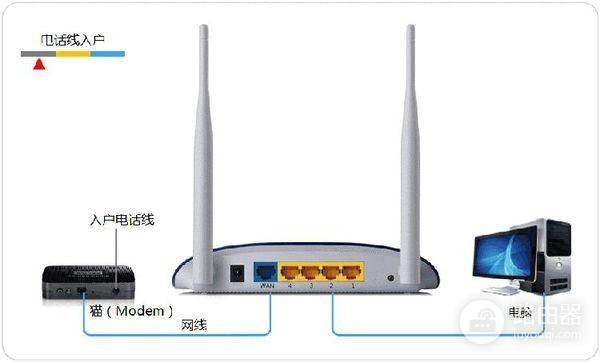
2、然后打开浏览器输入路由器的管理地址和登录密码。
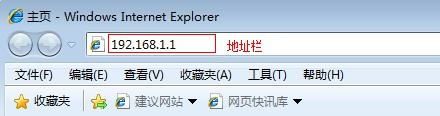
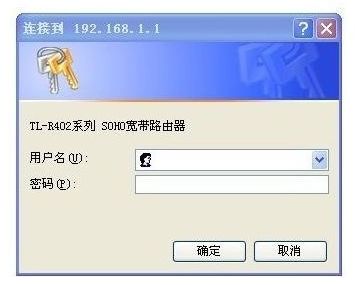
3、登录后台后,点击设置向导,然后根据向导指示填写相应的参数即可。
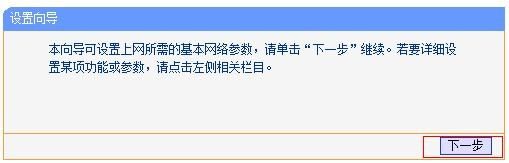
4、选择联网模式一般是pppoe,然后点击下一步输入宽带帐号和密码,点击下一步:
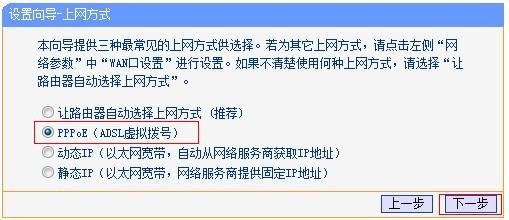
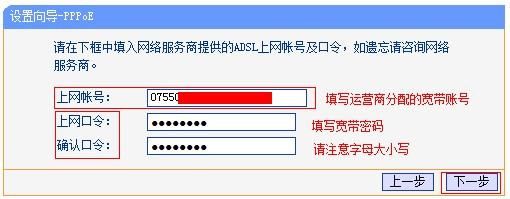
5、宽带参数设置完后,进入无线设置界面,填写一个无线名称和密码如图:
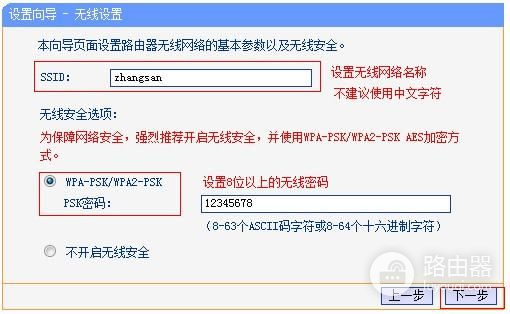
6、无线设置完毕后,点击保存,然后重新启动路由器即可正常使用了。
注意事项:路由器和宽带猫之间的网线请勿连接错误,路由器的wan口和宽带猫的lna口连接,然后路由器的lan口和电脑的网卡连接。
三、无线路由器怎样连接
路由器的安装和设置如下:
1.首先连接路由器的线路,参考下图
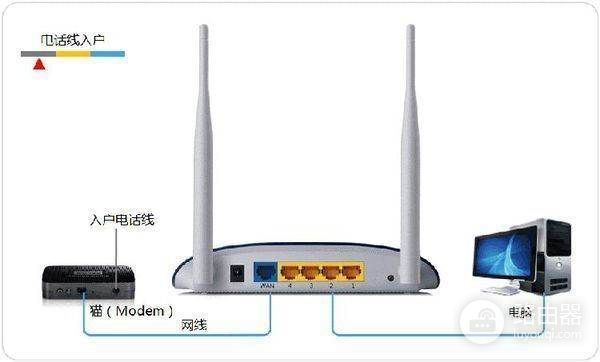
2.线路连接完毕后,打开浏览器输入路由器的管理地址和管理密码然后进入路由器后台(具体路由器的登录地址和登录密码可以参考说明书或者是路由器背面的标签)
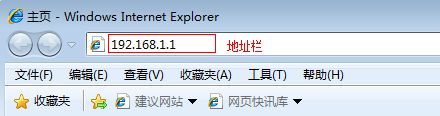
3.登录后台后选择快速设置,然后点击下一步
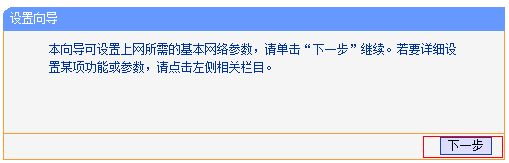
4.选择上网方式,通常ADSL用户则选择第一项PPPoE,如果用的是其他的网络服务商则根据实际情况选择下面两项,如果不知道该怎么选择的话,直接选择第一项自动选择即可,方便新手操作,选完点击下一步;

5.输入从网络服务商申请到的账号和密码,输入完成后直接下一步;
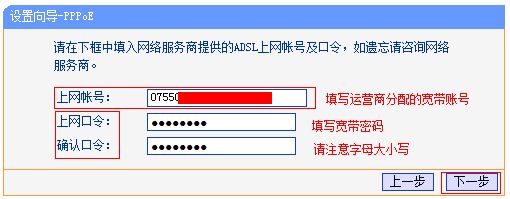
6.设置wifi密码,尽量字母数字组合比较复杂一点不容易被蹭网。
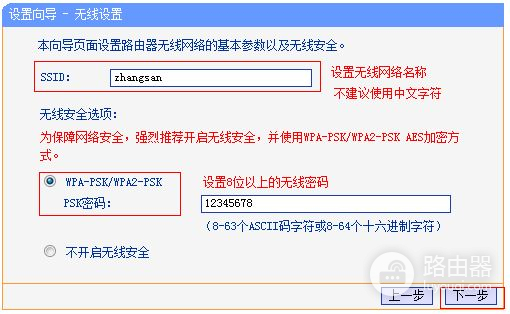
7.输入正确后会提示是否重启路由器,选择是确认重启路由器,重新启动路由器后即可正常上网。
了解更多服务优惠请关注“安徽电信”公众号。

 支付宝扫一扫
支付宝扫一扫 微信扫一扫
微信扫一扫


